
Încercați să utilizați un hard disk extern pe computer și Windows nu îl recunoaște, cu siguranță vi s-a întâmplat cândva și v-ați panicat de frică să nu pierdeți datele salvate sau că ați avut o unitate defectă atunci când ați cumpărat-o. Nu disperați prea curând, există mai multe motive pentru care Windows nu vă va recunoaște hard diskul extern și multe dintre ele sunt ușor de remediat. Vă explicăm ce trebuie să faceți dacă Windows nu vă recunoaște hard diskul extern .
Există mai mulți pași pe care îi putem face înainte de a lua în considerare un hard disk extern mort , de multe ori eșecurile acestor dispozitive se datorează unui motiv foarte simplu de rezolvat.
Verificați dacă unitatea de disc externă are o partiție creată
Primul pas este să verificați dacă hard diskul apare în instrumentul de gestionare a hard diskului . Este posibil ca unitatea hard disk să nu aibă o partiție creată dacă tocmai ați cumpărat-o, deci nu apare ca unitate Windows. Puteți accesa instrumentul de gestionare a hard diskului din meniul de pornire Windows 10.
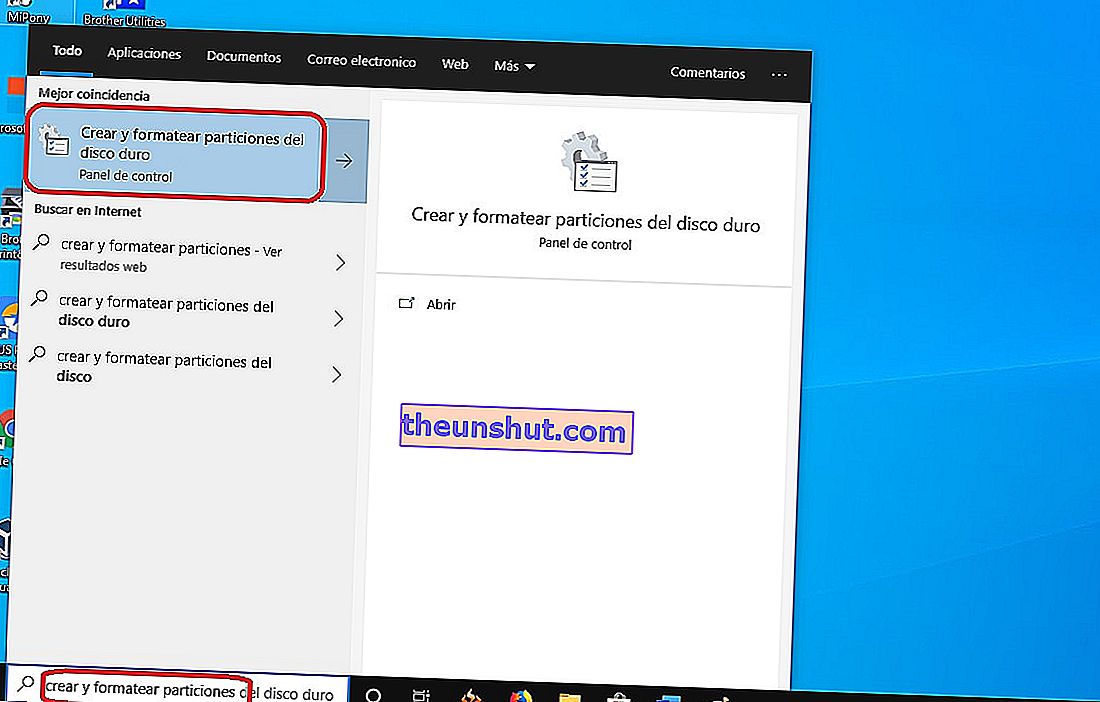
Se va deschide o nouă fereastră care afișează toate unitățile de disc de pe computer. Toate unitățile de disc cu o partiție includ o literă, care este sistemul pe care îl utilizează sistemul de operare pentru a o identifica. Dacă vedeți că un hard disk nu are litere, nu există nicio partiție creată . Faceți clic cu butonul din dreapta al mouse-ului și faceți clic pe format , astfel puteți crea o partiție și Windows și puteți detecta hard diskul.
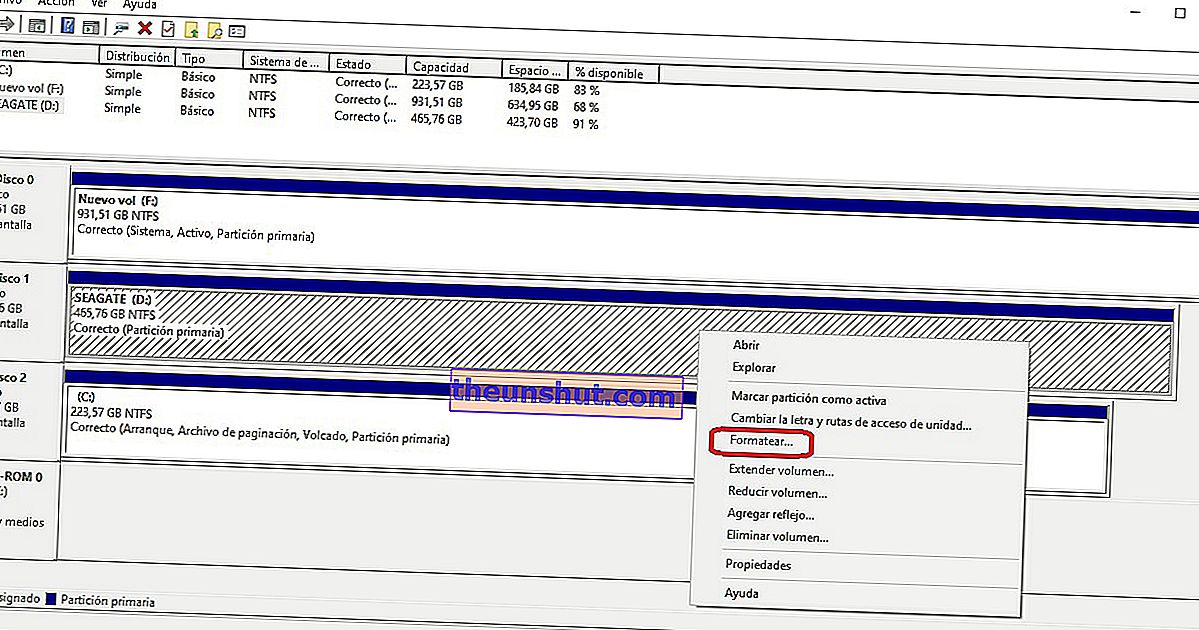
Verificați dacă învelișul exterior funcționează
Acest lucru funcționează dacă este un hard disk intern pe care l-ați plasat într-o carcasă specială pentru uz extern. Aceste tipuri de cazuri includ un controler care este responsabil pentru conversia interfeței SATA a hard diskului într-o interfață USB, astfel încât să o puteți utiliza extern.
Din păcate, multe dintre aceste cazuri sunt de calitate slabă și nu mai funcționează la scurt timp după cumpărare. Toate au, de obicei, indicatoare de stare, care se aprind atunci când conectați hard diskul la un port USB de pe computer. Conectați doar hard disk-ul și vedeți dacă se aprind lumini. Puteți căuta informații pe web despre modelul de carcasă pentru a vedea ce înseamnă fiecare lumină.

Problemă cu software-ul inclus pe hard disk
Unii producători de hard disk-uri externe precum Western Digital și Seagate includ software pe hard disk-urile lor externe. De cele mai multe ori este o aplicație de gestionare a copiilor de rezervă. Nu este ceva obișnuit, dar se poate întâmpla ca aceste programe să cauzeze probleme de interferență cu funcțiile Windows , determinând acesta din urmă să nu mai detecteze unitatea de disc externă.
Este posibil să fi instalat software-ul pe hard disk-ul extern cu mult timp în urmă și să nu vă amintiți, puteți căuta în lista programelor Windows instalate în cazul în care apare. Dacă vedeți un program care se referă la hard diskul extern, dezinstalați-l și reporniți computerul.
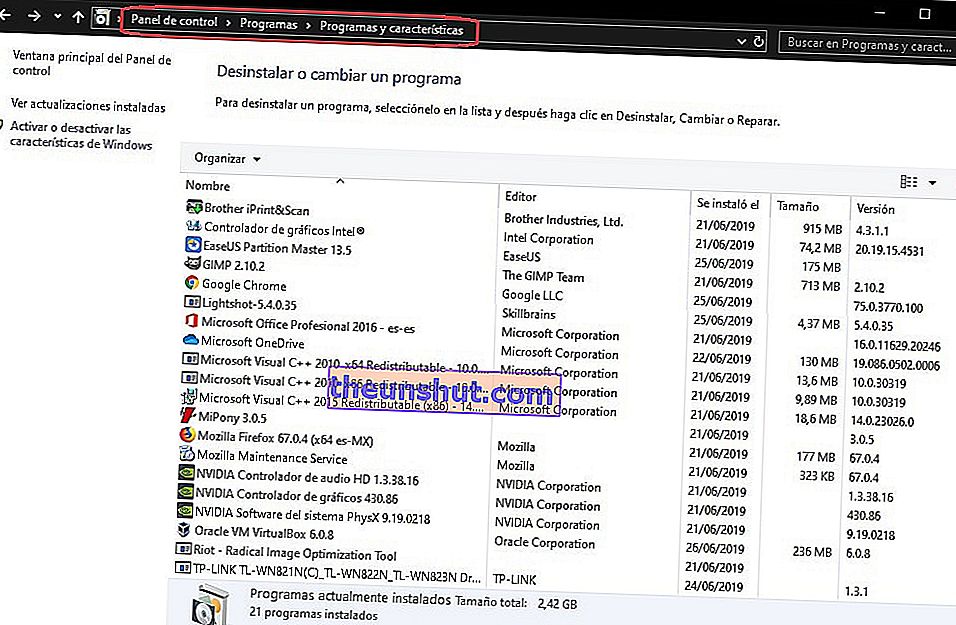
Verificați dacă aveți driverul actualizat
O altă cauză posibilă pentru care unitatea de disc externă nu este recunoscută de Windows este că driverul corect nu a fost instalat. Pentru a afla vom folosi managerul de dispozitive Windows . O puteți accesa din meniul Start.
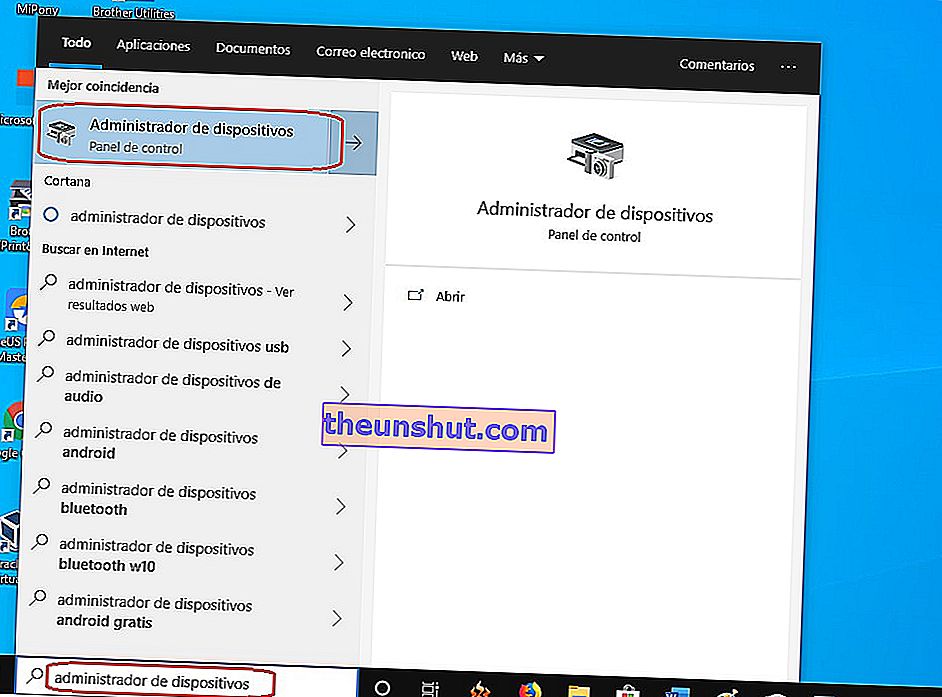
Va apărea o listă cu toate dispozitivele conectate la computer. Localizați hard diskul extern și faceți clic pe el cu butonul din dreapta al mouse-ului. Apoi faceți clic pe „ Actualizați driverul ”.
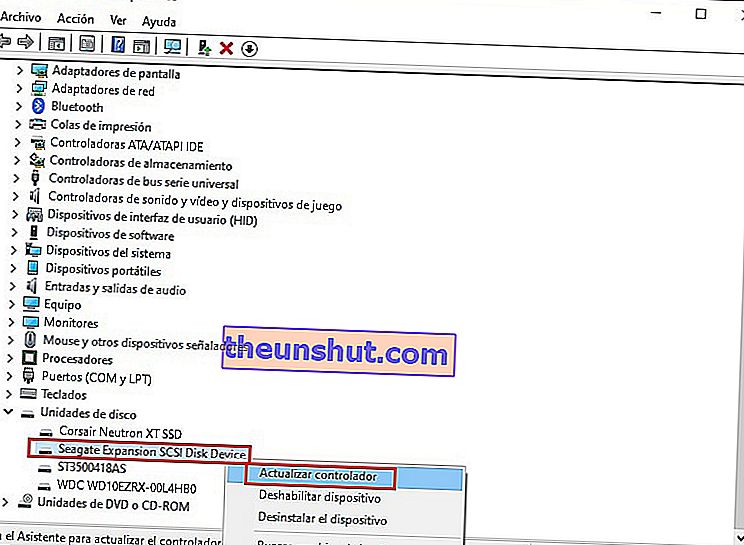
În noua fereastră selectați opțiunea de a căuta automat driverul . Windows va încerca să instaleze un driver mai nou de pe Internet, poate că va funcționa.

Aceștia sunt cei mai comuni pași pentru recuperarea unui hard disk care nu este recunoscut de Windows, dacă ați ajuns până aici și nu funcționează, ne temem că daunele vor fi ireparabile.
